| Καταβάλλουμε κάθε δυνατή προσπάθεια να εντοπίσουν την ιστοσελίδα μας σε όσο το δυνατόν περισσότερες γλώσσες, ωστόσο αυτή η σελίδα είναι μηχανή μεταφραστεί χρησιμοποιώντας το Google Translate. | κοντά |
-
-
προϊόντα
-
πόροι
-
υποστήριξη
-
εταιρία
-
-
Αρχική Σελίδα
-
Πόροι
- Ιστολόγιο
- Πώς να διορθώσετε ζητήματα HMDI στα Windows 10How to Fix HMDI issues on Windows 10
Πώς να διορθώσετε ζητήματα HMDI στα Windows 10How to Fix HMDI issues on Windows 10
Με Chris Μάιος 06, 2019Δεν ΕτικέτεςΔεν Σχόλια
Επίλυση προβλημάτων HMDI:
Θέτετε πολλαπλές οθόνες σε ένα μόνο μηχάνημα υπολογιστή;
Ναι, το HMDI είναι η καλύτερη επιλογή για εσάς. Όμως, αντιμετωπίσατε προβλήματα με τη ρύθμιση του εξαρτήματος HMDI σας;
Έχω λύσεις για σένα.
Βήμα 1: Αποσυνδέστε και συνδέστε το καλώδιο τροφοδοσίας για να στερεώσετε τις θύρες HDMI

1. Αποσυνδέστε όλα τα καλώδια HDMI από τις εισόδους
2. Αποσυνδέστε το καλώδιο τροφοδοσίας για περίπου 5 λεπτά
3. Συνδέστε το ξανά στην πηγή τροφοδοσίας
4. Συνδέστε το καλώδιο HDMI στον υπολογιστή σας
5. Ενεργοποιήστε τον υπολογιστή σας
Βήμα 2: Ελέγξτε τις συσκευές υλικού
Αν εξακολουθείτε να αντιμετωπίζετε τα προβλήματα αφού ακολουθήσετε τα παραπάνω βήματα, ελέγξτε το ίδιο το καλώδιό σας, ενδέχεται να σπάσει, επομένως δεν θα λειτουργήσει σωστά.

Επίσης, μπορείτε να ελέγξετε τους κόμβους της οθόνης / της τηλεόρασής σας. Ίσως προσπαθήσετε να χρησιμοποιήσετε μια διαφορετική χορδή, αν το πρόβλημα εξακολουθεί να υπάρχει, προσπαθήστε να μεταβείτε στην άλλη συσκευή σας με την ίδια χορδή. Εάν μια από τις συσκευές δεν λειτουργεί, ίσως είναι ο λόγος για τον οποίο αντιμετωπίζετε το πρόβλημα.
Βήμα 3: Εκτέλεση του Windows Update
Έχοντας ένα ενημερωμένο σύστημα, όχι μόνο σας βοηθά να εξασφαλίσετε τον υπολογιστή σας, αλλά ενημερώνει επίσης μερικά σημαντικά και δευτερεύοντα ζητήματα που έχει το ίδιο το Windows OS. Η Microsoft ενδέχεται να επαναφέρει κάποιες ενημερώσεις και να σας δώσει τα νέα για να λειτουργήσει τέλεια το σύστημά σας.
Για να ενημερώσετε το σύστημά σας, ακολουθήστε τα παρακάτω βήματα.
1. Πηγαίνετε στο Start σας
2. Πληκτρολογήστε Έλεγχος για ενημερώσεις
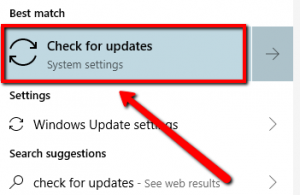
3. Κάντε κλικ στο κορυφαίο αποτέλεσμα4. Θα δείτε ένα νέο παράθυρο που αναφέρει το Windows Update
5. Κάντε κλικ στο κουμπί Έλεγχος για ενημερώσεις
Βήμα 4: Αλλαγή πηγής εισόδου

1. Πατήστε το κουμπί εισαγωγής στο τηλεχειριστήριο
(Μπορεί επίσης να δείτε το κουμπί HMDI εκεί, απλά πατήστε το.)
2. Από τις επιλογές που βλέπετε στην οθόνη σας, επιλέξτε HMDI
3. Βεβαιωθείτε ότι έχετε επιλέξει τη σωστή θύρα εάν έχετε συνδέσει πολλά HMDI
Βήμα 5: Ενημέρωση προγραμμάτων οδήγησης συσκευών
Η ενημέρωση των προγραμμάτων οδήγησης συσκευών σας επιλύει κοινά θέματα των Windows, συμπεριλαμβανομένων των ζητημάτων HMDI.
Εάν αντιμετωπίζετε προβλήματα μετά από τα σύνθετα βήματα παραπάνω, προτείνω ιδιαίτερα να χρησιμοποιήσετε το δικό μας πρόγραμμα ενημέρωσης προγράμματος οδήγησης.
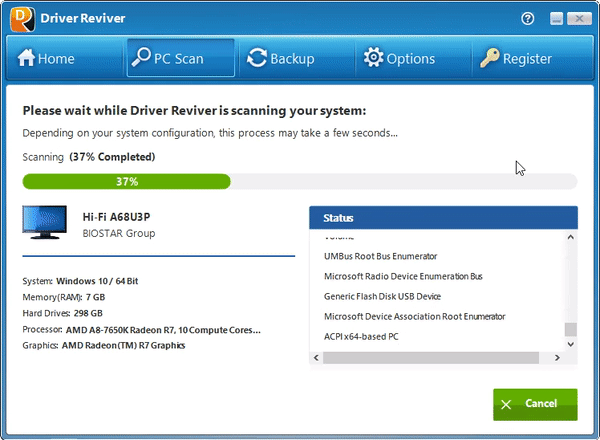
Το DriverReviver θα σαρώσει για τυχόν ξεπερασμένους οδηγούς που λείπουν στο σύστημά σας.
Ελπίζω αυτό να βοηθήσει!
Was this post helpful?YesNoΔωρεάν Ενημερώσεις προγραμμάτων οδήγησης
Ενημερώστε τα προγράμματα οδήγησης σε λιγότερο από 2 λεπτά για να απολαύσετε καλύτερα Απόδοση υπολογιστή - Δωρεάν.
Δωρεάν Ενημερώσεις προγραμμάτων οδήγησης
Ενημερώστε τα προγράμματα οδήγησης σε λιγότερο από 2 λεπτά για να απολαύσετε καλύτερα
Απόδοση υπολογιστή - Δωρεάν.
Μήπως δεν βρείτε την απάντηση σας;Κάντε μια ερώτηση στην κοινότητα των ειδικών μας από όλο τον κόσμο και να λάβουν μια απάντηση σε καμία περίπτωση δεν σε όλα.most relevant πρόσφατα άρθρα Περισσότερα άρθρα →- Πώς να διορθώσετε την αργή εκκίνηση του συστήματος στα Windows 11
- Πώς να διορθώσετε τα πιο συνηθισμένα προβλήματα προγραμμάτων οδήγησης στα Windows 10
- Επιταχύνετε τον υπολογιστή σας με Windows 11
- Τρόποι για να διατηρήσετε την περιήγηση ασφαλή
- Πώς να εγκαταστήσετε ένα πρόγραμμα με ασφάλεια και ασφάλεια.
Εταιρεία| Συνέταιροι| EULA| Νομική Σημείωση| Μην πωλείτε/Κοινοποιείτε τις πληροφορίες μου| Διαχείριση των cookies μουCopyright © 2025 Corel Corporation. Ολα τα δικαιώματα διατηρούνται. Οροι χρήσης | Μυστικότητα | CookiesΚαρφιτσώστε το στο Pinterest
-